u盘防复制设置方法 如何防止u盘被复制
更新时间:2023-05-18 11:39:36作者:yang
u盘防复制设置方法,近年来随着科技的飞速发展,U盘已经成为了现代人必备的便携式存储设备。然而随着U盘的使用越来越普及,U盘的数据安全也面临着越来越大的威胁。其中U盘数据被复制就是一种常见的安全漏洞,它会导致商业机密泄露、个人隐私暴露等问题。为了避免这种情况发生,我们需要掌握一些U盘防复制的技巧,来保障U盘数据的安全。在本文中我们将探讨U盘防复制的设置方法和如何有效防止U盘被复制。
具体方法如下:
1、Win+R,打开始菜单中的运行对话框,然后输入“gpedit.msc”,确定。
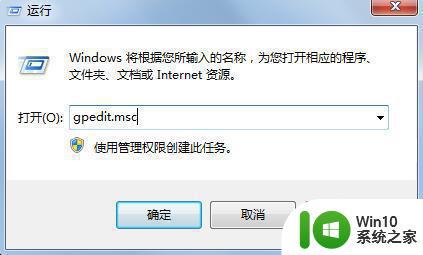
2、在打开的窗口中,依次展开左侧的“计算机配置→管理模块→系统→可移动存储访问”,找到并双击“所有可移动存储类:拒绝所有权限”。
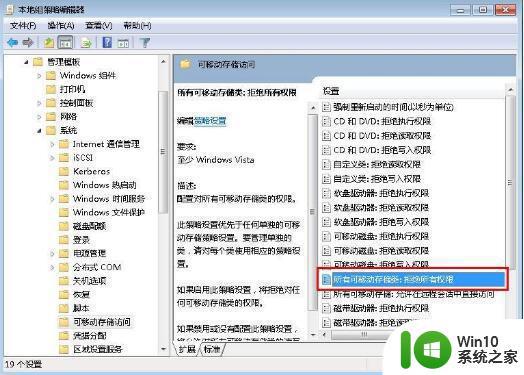
3、接着在弹出的窗口下选择“已启用”,点击确定,重启计算机生效。
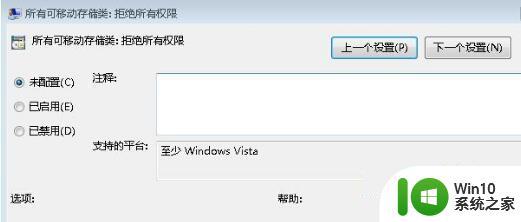
所以,为了确保我们的数据安全和隐私不被侵犯,设置U盘防复制是非常必要的。我们可以采取各种方法,如使用防复制软件、散射数据、加密文件等等,来保护我们的信息。只有这样,我们才能放心地使用U盘,而不必担心泄露个人信息的风险。
u盘防复制设置方法 如何防止u盘被复制相关教程
- 如何防止u盘文件被复制 u盘防止复制文件怎么设置
- 防拷贝u盘怎么复制里面内容 防拷贝u盘复制文件方法
- 限制U盘复制电脑文件的方法 如何防止U盘复制电脑文件
- 彻底删除U盘中的数据防止恢复解决方法 如何彻底清空U盘中的数据防止被恢复
- 禁止U盘复制功能的最佳方法 如何限制U盘复制功能
- 防止U盘中毒的几种方法 如何防止U盘中毒的有效方法
- U盘防止病毒入侵的最快方法 U盘如何防止病毒入侵
- 禁止U盘从电脑里复制文件的解决方法 如何设置电脑禁止U盘复制文件
- 禁止U盘复制文件的解决方法 U盘复制文件被禁止怎么办
- 优盘加密软件哪个好 怎么设置优盘防止别人复制
- 如何防止u盘中病毒 U盘病毒防护方法
- 防止u盘中病毒有效方法 u盘怎么防止中病毒
- U盘装机提示Error 15:File Not Found怎么解决 U盘装机Error 15怎么解决
- 无线网络手机能连上电脑连不上怎么办 无线网络手机连接电脑失败怎么解决
- 酷我音乐电脑版怎么取消边听歌变缓存 酷我音乐电脑版取消边听歌功能步骤
- 设置电脑ip提示出现了一个意外怎么解决 电脑IP设置出现意外怎么办
电脑教程推荐
- 1 w8系统运行程序提示msg:xxxx.exe–无法找到入口的解决方法 w8系统无法找到入口程序解决方法
- 2 雷电模拟器游戏中心打不开一直加载中怎么解决 雷电模拟器游戏中心无法打开怎么办
- 3 如何使用disk genius调整分区大小c盘 Disk Genius如何调整C盘分区大小
- 4 清除xp系统操作记录保护隐私安全的方法 如何清除Windows XP系统中的操作记录以保护隐私安全
- 5 u盘需要提供管理员权限才能复制到文件夹怎么办 u盘复制文件夹需要管理员权限
- 6 华硕P8H61-M PLUS主板bios设置u盘启动的步骤图解 华硕P8H61-M PLUS主板bios设置u盘启动方法步骤图解
- 7 无法打开这个应用请与你的系统管理员联系怎么办 应用打不开怎么处理
- 8 华擎主板设置bios的方法 华擎主板bios设置教程
- 9 笔记本无法正常启动您的电脑oxc0000001修复方法 笔记本电脑启动错误oxc0000001解决方法
- 10 U盘盘符不显示时打开U盘的技巧 U盘插入电脑后没反应怎么办
win10系统推荐
- 1 番茄家园ghost win10 32位官方最新版下载v2023.12
- 2 萝卜家园ghost win10 32位安装稳定版下载v2023.12
- 3 电脑公司ghost win10 64位专业免激活版v2023.12
- 4 番茄家园ghost win10 32位旗舰破解版v2023.12
- 5 索尼笔记本ghost win10 64位原版正式版v2023.12
- 6 系统之家ghost win10 64位u盘家庭版v2023.12
- 7 电脑公司ghost win10 64位官方破解版v2023.12
- 8 系统之家windows10 64位原版安装版v2023.12
- 9 深度技术ghost win10 64位极速稳定版v2023.12
- 10 雨林木风ghost win10 64位专业旗舰版v2023.12